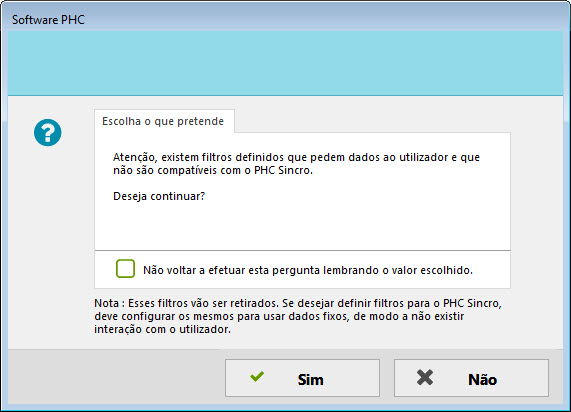Esta funcionalidade, por defeito, contempla apenas a exportação de dados com data de alteração ou criação superior à da última exportação, ou data igual mas com hora superior. Neste ecrã existem opções de configuração que permitem flexibilizar esta funcionalidade de forma a esta se poder adequar às diferentes necessidades do utilizador.
Da Sede para as Lojas podem-se efetuar as seguintes exportações:
Opções
Exportar Clientes
Com esta opção é possível exportar todos os clientes (CL e CL2) criados e alterados na sede para ficarem atualizados nas lojas.
Exportar a c/c não regularizada de clientes
Com esta opção é possível exportar a conta corrente não regularizada de todos os clientes criados e alterados na sede para ficarem atualizados nas lojas. Apenas são exportados os movimentos cuja origem do movimento não seja da loja selecionada para exportação. Através desta opção podem-se também exportar movimentos de c/c de clientes que tiveram origem em faturas de adiantamento. Esta opção está sempre disponível mesmo que não se tenha a validação do POS Back.
Exportar Artigos
Ao exportar artigos da sede para as lojas passam todos os campos selecionados e/ou preenchidos na ficha do artigo na sede, inclusive campos de descrição como a descrição técnica, por exemplo.
No caso dos artigos, pode-se selecionar para exportar para cada loja apenas os artigos que tenham stock, num dos armazéns correspondentes à loja.
Na exportação de sede para lojas, ao selecionar artigos e/ou atualizar preços de venda, acompanha também os dados relacionados com as grelhas, como por exemplo, Códigos de Barras por cor e tamanho (se tiver o módulo PHC CS Grelhas desktop), os de lotes (quando tiver o módulo de PHC CS Lotes desktop) e, quando se trata de compostos, os componentes dos respetivos artigos, assim como os códigos de barras alternativos.
Quando o artigo for exportado da sede para loja, na loja não é possível alterar a sua designação.
As famílias são também exportadas desde que estas estejam configuradas na ficha do artigo que se vai exportar.
Permite ainda exportar os artigos com equipamentos associados (se tiver o módulo PHC CS Suporte desktop ou o módulo PHC CS Equipamento desktop).
Se utilizar armazéns diferentes entre lojas e tiver associado um armazém para uma determinada loja (tabela de nomes de armazéns), permite por exemplo enviar equipamentos só para o armazém da loja em questão.
Ao ativar a opção Só artigos com stock no POS, permite exportar artigos com stock no POS (se tiver o módulo PHC CS POS desktop).
Intervalo entre exportações (minutos)
Ao introduzir um valor está a indicar o tempo de espaçamento que pretende antes de ser efetuada a ligação seguinte.
Exportar Preços de Venda
Esta opção permite exportar os preços de venda atualizados na sede.
Exportar Tabelas de Preços
Esta opção permite exportar as tabelas de preços criadas especificamente para determinados clientes e para determinados períodos.
Exportar Movimentos de Stock
São exportados os movimentos que não sejam originados em documentos de faturação (vendas), que não tenham sido previamente importados de uma loja e que digam respeito a um dos armazéns da loja em questão.
Com os movimentos de stock são sempre exportados também os artigos e os respetivos preços de venda, referentes aos movimentos exportados.
No entanto, para que os artigos e preços de venda sejam exportados é necessário selecionar as respetivas opções tanto na exportação como na importação
Exportar Inventários de stocks
Esta opção permite exportar os inventários físicos que já foram lançados. Para além das tabelas do cabeçalho e linhas do inventário (STIC e STIL), também são exportados os movimentos de stocks (tabela SL), que contêm os movimentos de entrada e saída do inventário. Todos os Inventários físicos exportados ficam marcados como tal, não sendo, regra geral, permitido ao utilizador efetuar a partir desse momento mais nenhuma operação sobre este documento. Esta questão é regida pelo acesso "Não permite Alterar/Apagar Inventários Físicos já exportados".
Exportar Descontos Artigo / Cliente
Esta opção permite exportar os descontos artigo/cliente criados na sede.
Exportar Promoções
São exportadas as promoções criadas na sede referentes aos artigos exportados da sede para as lojas.
Exportar Vales de Desconto / Cheques Oferta
São exportados os vales de desconto e cheque oferta criadas na sede.
Exportar Equipamentos
Esta opção só se encontra disponível se o utilizador possuir o módulo PHC CS Suporte desktop e permite exportar a informação dos equipamentos da sede para as lojas.
Exportar Recibos
A rotina de exportação entre Sede e as Lojas do POS permite incluir Recibos de Clientes e Títulos que estejam associados a esses recibos de clientes.
Ter em atenção que entre a sede e a loja não passam documentos sem conta corrente na loja; esta situação pode provocar uma numeração diferente entre a loja e a sede, pois existe mais um recibo na sede.
De salientar que, se efetuar a passagem de um recibo por processar da sede para a loja, e posteriormente processá-lo na loja, quando o passar para a sede não é possível a atualização do mesmo.
Exportar Recibos de Adiantamento
Exporta Adiantamento s de Clientes e, com a opção de exclusão dos total ou parcialmente regularizados ativa, só vai permitir a exportação caso não exista alguma integração total ou parcial do mesmo num documento.
Exportar Stocks por armazém
Esta opção aparece disponível ativando o parâmetro Utiliza integrações no POS e permite ter sempre atualizados os dados referentes aos stocks das lojas com os da sede. Só através desta opção é possível visualizar o stock por armazém global.
Exportar Stocks por armazém, cor e tamanho
Esta opção aparece disponível ativando o parâmetro Utiliza integrações no POS e permite ter sempre atualizados os dados referentes aos stocks de artigos com cor e tamanho das lojas com os da sede. Só através desta opção é possível visualizar o stock por armazém global, cor e tamanho.
Exportar Dossiers Internos
Esta opção permite exportar dossiers internos para a loja.
Para que este processo seja efetuado com êxito, é necessário que o(s) Dossier(s) interno(s) esteja(m) incluídos na lista dos Documentos associados a um Terminal de Vendas da loja para onde vai ser feita a exportação (acessível a partir do separador "Documentos" no ecrã "Configuração de Terminais de Vendas").
Se na configuração do dossier interno este estiver configurado para utilizar apenas o armazém no cabeçalho, os dossiers de transferência de armazém que são exportados são aqueles que têm como armazém de destino um armazém da loja para a qual estão a ser exportados os dados; se não estiver assim configurado só são exportados os dossiers em que todas as linhas tenham como armazém de destino um armazém da loja.
Para que um Dossier Interno de transferência de armazéns seja corretamente exportado da sede para a loja, é necessário garantir que estejam ativas:
- a opção É um dossier de transferência de armazém;
- a opção É um dossier de Importação/Exportação;
- e que "Código do movimento 1" seja "Saída p/trf" enquanto "Código do movimento 2" é "Entrada p/trf.
Os dossiers que movimentam stocks só são exportados se tiverem como armazém de origem um armazém da loja, ou todas as linhas tenham um armazém (origem) da loja, para a qual estão a ser exportados os dados, consoante a configuração do dossier interno.
Se for exportado um dossier interno que tenha uma morada de descarga que não consta da Loja, serão atualizados os registos e a Tabela de Moradas de Carga e Descarga.
Todas as tabelas relacionadas com os dossiers internos são exportadas de acordo com a configuração do dossier interno.
Esta opção só se encontra disponível se houver pelo menos um dossier interno configurado para ser utilizado nas exportações e importações.
Nota: Os dossiers que são exportados das lojas ficam internamente com o campo lógico bo.exportado atualizado, isto é com o valor verdadeiro.
As importações e exportações de dossiers internos são validadas através do nº do tipo de dossier interno, (campo da tabela de configurações de dossiers internos: TS.NDOS).
 Se possuir PHC ON saiba mais sobre como anular a inversão de armazéns na cópia de dossiers internos>, clicando aqui.
Se possuir PHC ON saiba mais sobre como anular a inversão de armazéns na cópia de dossiers internos>, clicando aqui.
Fornecedores
Exportar fornecedores
Com esta opção é possível exportar todos os fornecedores criados e alterados na sede para ficarem atualizados nas lojas. Pode ainda definir-se um filtro que selecione apenas alguns fornecedores para exportação de acordo com os critérios especificados no filtro.
Exportar a c/c não regularizada de fornecedores
Quando ativa, esta opção permite exportar a conta corrente não regularizada dos fornecedores a exportar. A opção de exportar a conta corrente não regularizada de fornecedores, exporta apenas os registos que têm origem em pagamentos, compras e adiantamentos que não tiveram origem na (s) loja (s) para a(s) qual(quais) se pretende realizar a exportação.
Exportar Adiantamentos a fornecedores
Esta opção permite exportar Adiantamentos a fornecedores. Podem exportar-se todos os movimentos ou apenas aqueles que ainda se encontram por regularizar, bastando para isso selecionar a opção Excluir Total ou Parcialmente Regularizados.
Nota: O filtro á tabela de fornecedores é igualmente aplicável aos registos de c/c de fornecedores e aos respetivos Adiantamentos.
Configurações
Exportar com Data e Hora
Ativar esta opção permite ao utilizador exportar registos com a data e hora que pretenda. Estes campos irão definir para exportação todos os registos referentes às tabelas selecionadas que tenham tido a ultima alteração / criação após a data definida, exportando todos os registos em que os valores nos campos usrdata e usrhora, em cada tabela, sejam superiores ou iguais aos definidos nos campos data e hora do ecrã de exportação.
Caso esta opção esteja desativada, são sempre exportados os dados que tenham sido introduzidos ou modificados posteriormente à data/hora da última exportação.
Enviar por Mail
Esta opção permite ao utilizador enviar por mail o ficheiro ZIP criado aquando da exportação. Na grelha das lojas, e em frente a cada loja, terá que preencher o campo Mail, com o(s) endereço(s) eletrónico(s) para onde pretende enviar os dados.
Ao exportar, será enviado o mail com o(s) ficheiro(s) em anexo e colocado(s) na diretoria respetiva.
Enviar por FTP
Esta opção permite ao utilizador enviar por FTP o ficheiro ZIP criado aquando da exportação.
Devem-se preencher os parâmetros necessários para o funcionamento da exportação de dados por FTP.
Ao exportar, será enviado por FTP para um servidor virtual e para uma determinada diretoria o(s) ficheiro(s) criado(s).
Enviar por Dropbox
Esta opção permite ao utilizador fazer upload do ficheiro ZIP criado, aquando da exportação.
Devem-se preencher os parâmetros necessários para o funcionamento da exportação de dados por Dropbox.
Ao exportar, será enviado para o repositório na cloud e para uma determinada diretoria o(s) ficheiro(s) criado(s).
Filtro do ficheiro de artigos
Esta opção permite filtrar os artigos a exportar para as lojas.
Filtro do ficheiro de clientes
Esta opção permite filtrar os clientes a exportar para as lojas.
Filtro do ficheiro de dossiers internos
Esta opção permite filtrar os dossiers internos a exportar para as lojas.
A grelha é composta por quatro colunas: "Loja", "Exportar", "Ligação direta", "Ligação ao FX", sendo que a primeira é apenas informativa e as restantes colunas são configuráveis.
Ligação direta
A coluna "Ligação direta" está disponível se tiver a Gama Advanced + PHC ON + SincroPOS; Gama Enterprise + PHC ON (não necessita do SincroPOS, pode ser efetuado via Alertas de Utilizador na sede ou manual); Gama Corporate +PHC ON (só para o executável de Espanha). Nesta coluna poderá ativar a respetiva opção que despoleta o ecrã onde permite definir os detalhes da ligação à instância da loja. Ao criar uma ligação com sucesso ficam registados os dados da ligação à loja e, no ecrã Importação de dados da sede, os campos de importação de documentos na loja são desativados e a opção "Integração dos dados via ligação direta com a Sede" é ativada. Após gravar, pode aceder às propriedades da ligação, através do clique direito na coluna "Ligação direta". A partir desta configuração pode efetuar a exportação da seguinte informação:
- Imagens dos registos dos clientes exportados
- Conta-corrente de clientes e fornecedores;
- Artigos;
- Preços de venda;
- Tabelas de preços;
- Descontos por artigo/cliente;
- Promoções;
- Stocks por armazém;
- Movimentos de stocks;
- Movimentos de valor;
- Inventários físicos;
- Recibos;
- Recibos de adiantamento a clientes e fornecedores;
- Fornecedores
- Equipamento;
- Stocks por armazém;
- Cor e tamanho;
- Hierarquia de artigos;
- Dossier Internos (ex: Dossier de Transferência de Armazém de movimento de stock, etc.).
O processo de exportação de dados da sede para a loja tem as seguintes premissas:
- Caso o processo seja despoletado via executável SINCROPOS ou com o executável PHC CS com validação ao módulo SINCROPOS, ambos com PHC ON, é verificado se a exportação para a loja tem a opção ligação direta ativa. Se estiver ativa é feita uma tentativa de ligação à instância e caso exista conetividade são carregadas as seguintes definições da loja:
- Atualiza conta corrente de clientes;
- Corrige erros no stock;
- Atualizar dados já existentes;
- Atualiza conta corrente de fornecedores;
- Estabelecida a conexão à loja são inseridos na base de dados da loja, os registos apurados no processo de exportação, ou seja, segundo os mesmos pressupostos da exportação/importação de ficheiros.
- Finda a inserção dos registos, é retomada a ligação à sede.
Nota: As opções Atualiza conta corrente de clientes, Corrige erros no stock, Atualizar dados já existentes e Atualiza conta corrente de fornecedores não são afetadas por esta operação.
Ligação ao FX
Para que esta coluna esteja disponível, é necessário que em primeira instância tenha o PHC FX corretamente instalado, e ativar neste ecrã no separador "Opções" as opções Exportar Clientes e Exportar artigos,e no separador "Configuração" a opção Exportar.
Ao selecionar a loja com que deseja passar dados, é apresentado o ecrã "Ligação à origem dos dados" para colocar o URL referente à instância online do PHC FX e as respetivas credenciais de acesso.
Neste processo são exportação os dados referentes aos "Clientes" e "Artigos", e também os registos de "Famílias" e componentes dos produtos compostos do PHC CS Desktop para o PHC FX.
No Documento de Faturação importado do FX fica registado no campo Identificação do documento no software de origem o UNIQUEID para ser incluído no SAF-T na linha InvoiceNo. O SAF-T-PT deve ser emitido no PHC FX POS, uma vez que os documentos importados apenas são incluídos no SAF-T-PT anual do PHC CS Desktop.
Uma vez que existem 9 registos fixos de taxas de IVA no PHC CS Desktop, aquando da exportação/importação é verificado qual a tabela que tem a taxa definida nos Artigos, Clientes e nos Documentos de Faturação. No caso particular dos Documentos de Faturação são aferidas as Tabelas de IVA com as taxas que constam nos registos. Por exemplo, se a taxa de 6% no PHC FX corresponder à tabela 3, e no PHC CS Desktop corresponder à tabela 2, no PHC CS Desktop o registo ficará com tabela 2.
No caso de ser movimentada tesouraria, o local deve ter o mesmo número nos dois sistemas. No PHC FX não existe o conceito de "Caixa" visto ser sempre um banco. O mesmo raciocínio se aplica aos vendedores.
Nota: Esta integração só é possível a partir da v18 do PHC FX.
Historial
Esta opção, permite aceder a um ecrã que mostra um historial das exportações feitas. Esse historial mostra as exportações por tabela, utilizador, loja, data e hora.
Deve ser selecionada uma diretoria para conter os ficheiros a exportar. Deve também selecionar-se quais as lojas para as quais se pretende criar ficheiros exportados, ou seja, para os quais se pretende exportar a informação.
A opção exportar como se fosse a primeira vez permite exportar todos os registos independentemente da data/hora.
No entanto e relativamente aos Stocks por armazém, uma vez que esta opção não garante que todos os registos alterados sejam exportados, a exportação do Stock por Armazém passa a exportar todos os registos, independente do valor desta opção.
Nas Integrações de Dados com Lojas, o ficheiro criado na exportação contém a data e hora no seu nome no formato AAAAMMDDhhmm, sendo AAAA o ano, MM o mês, DD o dia, hh a hora e mm o minuto.
Ao importar os dados nas Lojas, a aplicação vai verificar os ficheiros existentes no diretório e utilizar o ficheiro mais antigo na importação.
PHC Sincro
Ao ativar esta opção passam a estar visíveis os seguintes campos necessários para que o SINCRO POS funcione:
Intervalo entre exportações (minutos)
Ao introduzir um valor está a indicar o tempo de espaçamento que pretende antes de ser efetuada a ligação seguinte.
Nº de tentativas
Ao introduzir o número de tentativas está a indicar que, caso exista algum erro no período de execução, serão efetuadas tantas tentativas quanto as que estão definidas.
Intervalo entre tentativas (minutos)
Ao introduzir um valor está a indicar o intervalo entre tentativas.
Atenção
Uma vez que o SincroPOS é uma rotina que efetua automaticamente a importação e/ou exportação dos dados sem interação com o utilizador, correndo de acordo com o que estiver registado nas opções de configuração que acabámos de ver, não é compatível com o uso de filtros que necessitem de dados variáveis Deverá ter em conta a seguinte informação:
Se o SincroPOS estiver ativo e o utilizador tentar inserir um filtro de dados variáveis, ser-lhe-á apresentada a mensagem:

Se já existir um filtro de dados variáveis ativo antes de se ativar o SincroPOS, quando este efetuar a sua primeira exportação irá apresentar ao utilizador a seguinte mensagem: